爱剪辑怎么制作模糊效果
发布时间:2016-10-12 来源:查字典编辑
摘要:模糊效果在很多电影、连续剧中都有被用到,通常用于视频不同场景间的过渡或者是打造一种镜头渐渐模糊的画面效果等等。爱剪辑里面有几种方式可以制作模...
模糊效果在很多电影、连续剧中都有被用到,通常用于视频不同场景间的过渡或者是打造一种镜头渐渐模糊的画面效果等等。
爱剪辑里面有几种方式可以制作模糊效果:
1.在“画面风格”面板中,点击“画面”栏目,可以为视频添加“普通模糊”或“强力高斯模糊”效果。
2.在“画面风格”面板中,点击“滤镜”栏目,可以为视频添加“放射模糊”、“旋转模糊”、“动感模糊”或者“镜头模糊(光斑效果)”效果。
3.在“叠加素材”面板,点击“去水印”,选定去水印区域和时间段后,在列表右侧将“去除方式”选择为“模糊式”,也可以为视频添加模糊效果。
小ME抛砖引玉~下面是效果示例图:
图1:模糊效果示例(低画质GIF仅供参考,实际效果可全高清)
一、制作画面模糊效果
下面就以“镜头模糊”为例,讲一下如何制作模糊效果,其它模糊效果可触类旁通。
剪辑好视频后,在“画面风格”的“滤镜”一栏,双击“镜头模糊(光斑效果)”选项,在弹出的对话框中,根据个人的需要,设置模糊效果应用的时间段。
PS:如需精确踩点,还可通过上下方向键逐帧微调,左右方向键五秒微调。
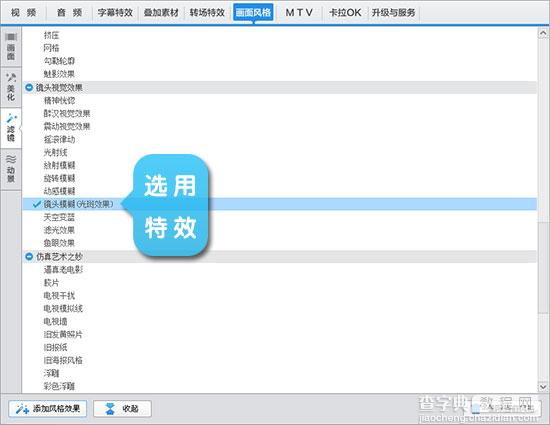
图2:选用特效
二、对模糊效果进行灵活的设置
在风格列表右侧,可以对模糊效果进行“模糊程度”和“柔和过渡”等灵活的设置,调整后点击“确认修改”按钮即可。
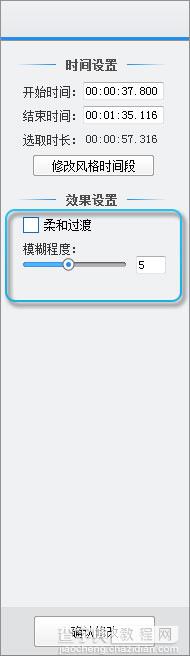
图3:对模糊效果进行设置


